- NETGEARのモバイルルーター「AirCard785」にFUJI WifiのデータSIMを入れてみた
- 月額3,480円で毎月200GBまで使える最強コスパのポケット型WiFiが作れてしまった
- 失敗しがちな初期設定(APN)の方法も画像付きで解説します
「NETGEARのモバイルルーターAC785がAmazonで安く売ってるんですが、これって良いやつですか?」
NETGEARのAC785は、いわゆるSIMフリーのモバイルルーターです。
様々なキャリアのSIMカードを入れて使うことができます。
実際にソフトバンク系の大容量SIMカードを入れてみたところ、下り30Mbps以上を連発する高性能ポケット型WiFiになりました。
ちなみに今一番コスパの良い大容量データSIMカードを取り扱っているのは「FUJI Wifi」というメーカーです。
「FUJI Wifi」で契約すれば、200GBで月額3,480円という破格の安さでSIMカードが手に入ります。
つまり「AC785×FUJI Wifiは最強コスパのポケット型WiFi」になるというわけです。
AC785×FUJI Wifiのおすすめポイント
- AC785はAmazonで1万円程で購入可能
- 毎月200GBが月額3,480円で使える
- 途中解約の違約金なし
AC785とFUJI Wifi、それぞれの性能・特徴を紹介しつつ、実際に使うために必要な設定方法を画像付きで解説します。
また、実際の速度もしっかりと測っていますので、ぜひ参考にしてください。
FUJI Wifiでは、2022年1月17日をもってデータSIMのみの提供が停止となりました。データSIM単体で契約を検討している人はNOMAD SIM(50GB:3,520円)のご利用をおすすめします。
基本的な設定方法などはFUJI Wifiと同じになります(APN情報は異なります)。
NETGEAR AirCard AC785-100JPSの性能・スペック

AC785の正式型名は「AirCard AC785-100JPS」となっています。
メーカーはNETGEARという主に置型ルーターの製造・販売を行っているアメリカの企業です。
AC785のスペック
まずは基本スペックを確認しておきましょう。
AC785のスペック
| 製品名 | AirCard AC785-100JPS |
| メーカー | NETGEAR |
| 最大通信速度(下り) | 150Mbps |
| 最大通信速度(上り) | 50Mbps |
| Wi-Fi規格 | 802.11 a/b/g/n(2.4GHz) |
| 連続使用時間 | 10時間 |
| サイズ | 110×69×16.6mm |
| 重量 | 127g |
| 同時接続台数 | 15台 |
いわゆるよくあるLTE対応のSIMフリーモバイルルーターですね。
日常使いとしては特に問題ありません。
よくある質問と答え
AC785に関するよくある質問と答えです。
海外でも使えますか?
海外でも使えます。
ただし、どんなSIMカードでも使えるというわけではないので、対応しているSIMカードを公式サイトで確認しておきましょう。
バッテリーを外した状態でも使えますか?
バッテリーを外した状態でも、USBケーブルをACアダプタでコンセントに繋げば使えます。
USBから給電すると自動的に電源オンになりますか?
はい、自動的に電源が入ります。
SIMカードのサイズはどれですか?
マイクロSIMになります。
ナノSIMでも使えますが、衝撃が加わった際にSIMカードがずれる可能性があります。
ナノSIMをお持ちの場合は、変換アダプタを付けた方が良いでしょう。
電話サポートはありますか?
日本語で対応してくれるカスタマーセンターがあります。
- TEL:0120-921-080もしくは03-6670-3465
- 平日:9時~20時
- 土日祝:10時~18時
Amazonで購入するといくらで買えますか?
2020年3月18日時点で、10,762円でした。
以上がAC785の性能・スペック・基本情報でした。
FUJI WifiのデータSIMの詳細
続いては、大容量データSIMカードをレンタルすることができる「FUJI Wifi」について確認しておきましょう。
2022年1月17日をもって新規受付終了FUJI Wifi(SIMのみ)の料金プラン
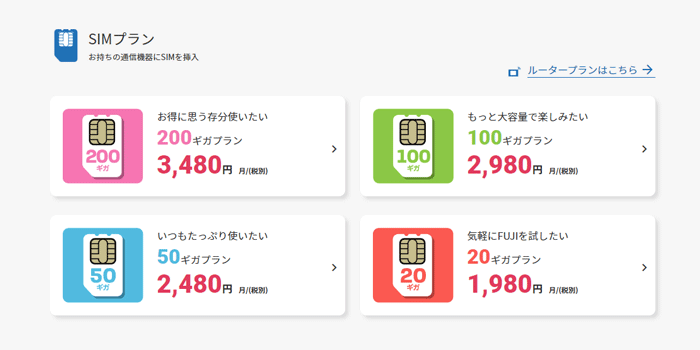
FUJI Wifiの料金プランはデータ量に合わせて4種類から選ぶことができます。
※ルーターとSIMカードがセットになったプランもあります。
FUJI Wifi(SIMのみ)の料金プラン
| データ量 | 月額料金 |
|---|---|
| 20GB | 1,980円 |
| 50GB | 2,480円 |
| 100GB | 2,980円 |
| 200GB | 3,480円 |
言わずもがなですが、100GBや200GBといった大容量プランの方がオトクですね。
事務手数料などの初期費用は、全プラン共通となっています。
FUJI Wifi(SIMのみ)の料金プラン
| 契約期間 | なし |
| 事務手数料 | 3,000円 |
| 初月 | 1ヶ月分 ※16日以降の申込みは半額 |
| 補償サービス | 月額300円 ※強制加入、初月無料 |
| 補償範囲 | 破損、紛失、相性保証 |
| 補償未加入時の弁済金 | 4,000円 (加入時は2,000円) |
| SIM発送までの日数 | 最短2営業日後の発送 |
| SIMカード送料 | 無料 (ポスト不可、対面手渡し) |
| 返却時の送料 | お客様負担 |
| プラン変更手数料 | 1,500円 |
| 解約違約金 | なし |
| クーリングオフ | 圏外の場合のみ7日以内ならOK |
契約期間の縛りはありませんが、初月の料金は1ヶ月分必要になります。
※16日以降の申込み分は半額。
また、「翌月から利用」というかたちで申込みをすることもできます。
1日(ついたち)から損なく利用したい場合は、前月の25日までに申込みましょう。
契約の縛りなし、いつ解約しても違約金は不要
「FUJI Wifi」一番の特徴は、契約の縛りがないこと。
いつ解約をしても違約金は不要です。
好きなタイミングで気兼ねなく解約することができるので、余計な心配がいりません。
非常に良心的なシステムと言えますね。
途中でプランの変更も可能
「100GBでは足りなかった…」という場合でも安心してください。
契約途中でも200GBプランへ変更可能です。
手数料が1,500円かかってしまいますが、無駄に節約したり、月末にギガ難民になるくらいなら安いもの。
補償の解約は1日~15日の間のみ
SIMカードのみのレンタルであれば、よほど補償サービスは必要ないでしょう。
初月は強制加入となるため、翌月から解約手続きをすることができます。
ただし、手続きは1日~15日までしかできません。気をつけましょう。
最低でも2ヶ月分(600円)は支払いが必要になります。
最短2営業日以内で発送
申込みから最短2営業日以内に発送されます。
※土日祝日は定休日
離島を除き、発送から3日以内にはご自宅まで届きます。
以上がFUJI Wifi(SIMカードのみ)の特徴でした。
とにかく大変オトクなデータSIMカードとなっています。
【5分で終わる】AC785をFUJI WifiのデータSIMで使う手順
それでは早速AC785をFUJI WifiのデータSIMで使う手順を解説していきます。
スムーズにいけば5分程度で終わってしまうので、商品が揃ったらサクッとやってしまいましょう。
AC785をFUJI WifiのデータSIMで使う手順
- AC785の電源を入れる
- Wi-Fiに繋げる
- APN設定を行う
- 一度電源を切り、SIMカードを入れる
- ルーターを再起動させる
AC785の電源を入れる


箱から本体と電池パックを取り出します。
SIMカードは入れずに、電池パックのみ取り付けたら電源を入れましょう。
SIMカードを入れた状態で設定を進めると失敗することが多いです。
まずはSIMカードを入れずに設定を行いましょう。


角にある隙間から爪を引っ掛ければ裏蓋が開く


裏蓋を外した状態(SIMカードはまだ入れない)


電池パックを入れて蓋を閉じる


電源ボタンを長押しして電源を入れる
バッテリーが切れている場合は、付属のUSBケーブルを使って充電しながら行いましょう。
Wi-Fiに繋げる
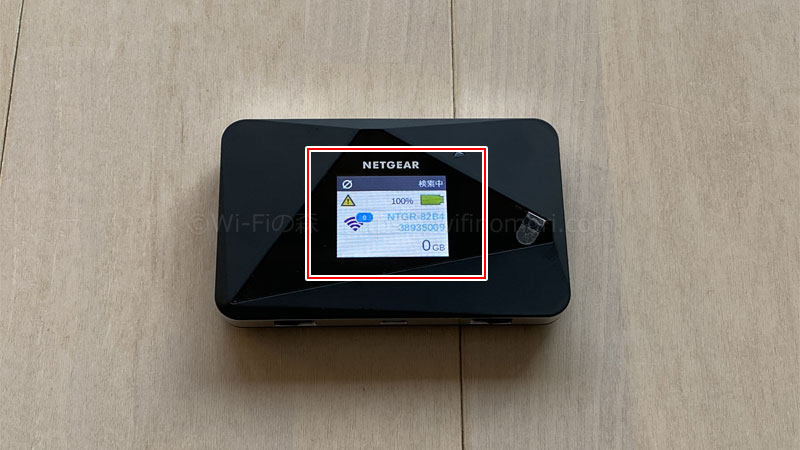
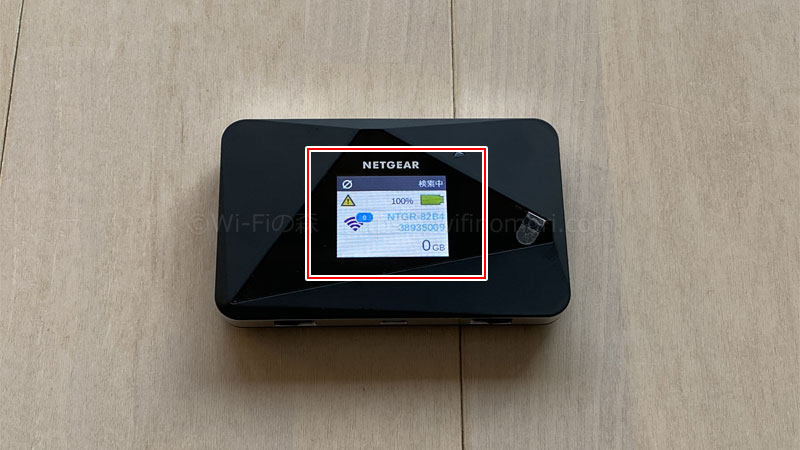
画面中央の「N~」がSSID、下段の8桁の数字が接続パスワード
電源が入ったら、まずはWi-Fiに繋げましょう。
パソコンでもスマホでもどちらでも大丈夫です。
今回はiPhoneで解説をしていきたいと思います。
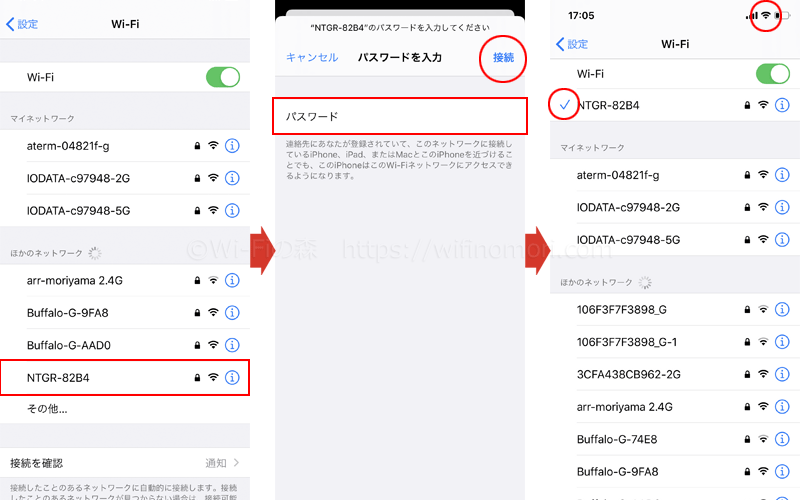
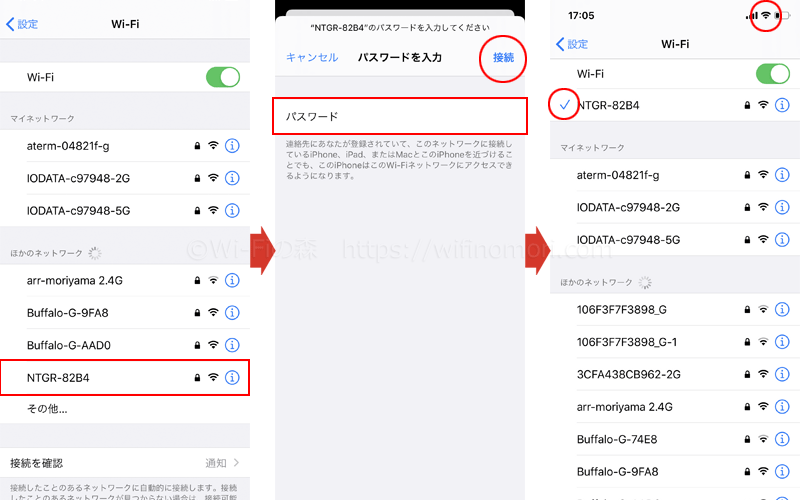
SSIDをタップ、パスワードを入力すればWi-Fiに繋がる(チェックマークとアイコンが表示されればOK)
画面上部にWi-Fiのアイコンが表示されれば、無事に接続ができたことになります。
APN設定を行う
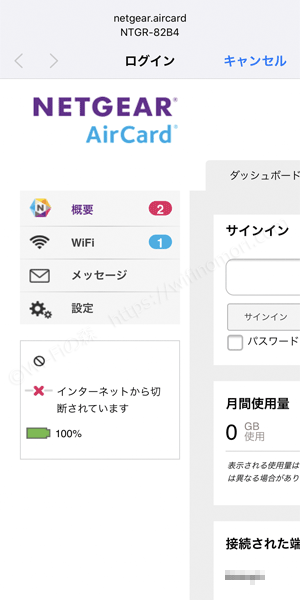
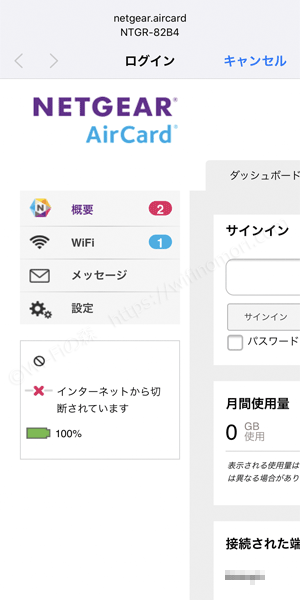
Wi-Fiに繋げると自動的にNETGEARの設定画面に切り替わると思います。
もし切り替わらなかった場合は、ブラウザ(Safariなど)を立ち上げてアドレスバーに「192.168.1.1」と打ち込んでアクセスしてください。
これでNETGEARの設定画面に行くことができます。


まず、パスワードの欄に「password」と入力してサインインします。
※パスワードを記憶するにチェックを入れておくと次回から自動的にサインイン可能です。
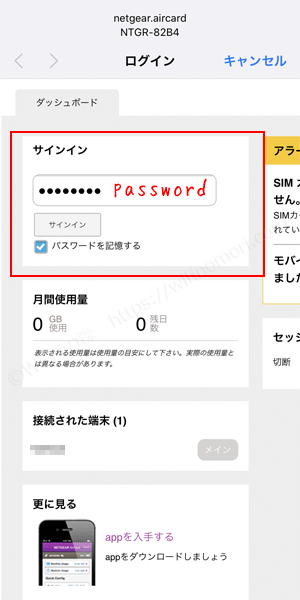
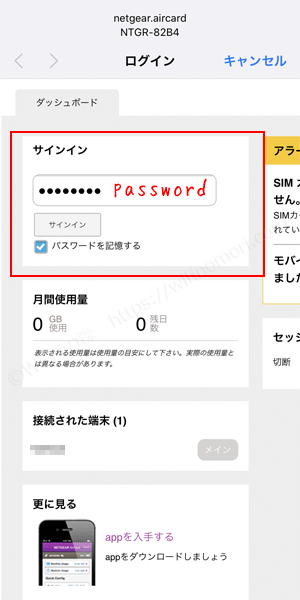
続いて「APN設定をクリックします」と書かれた部分をタップします。
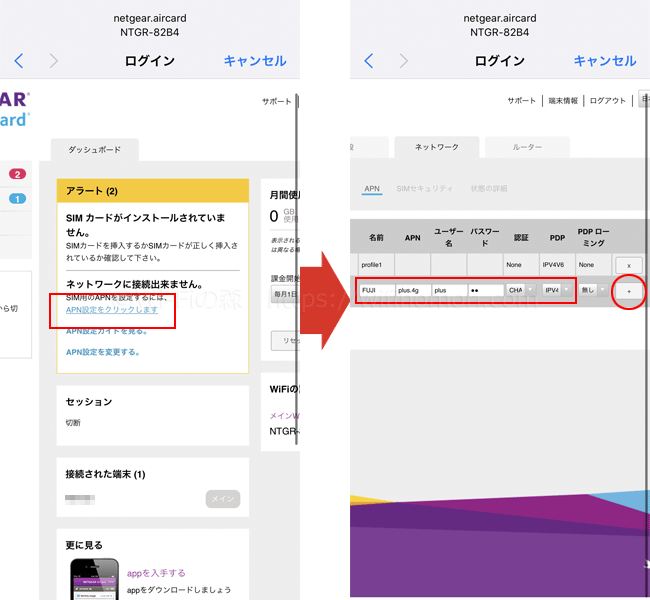
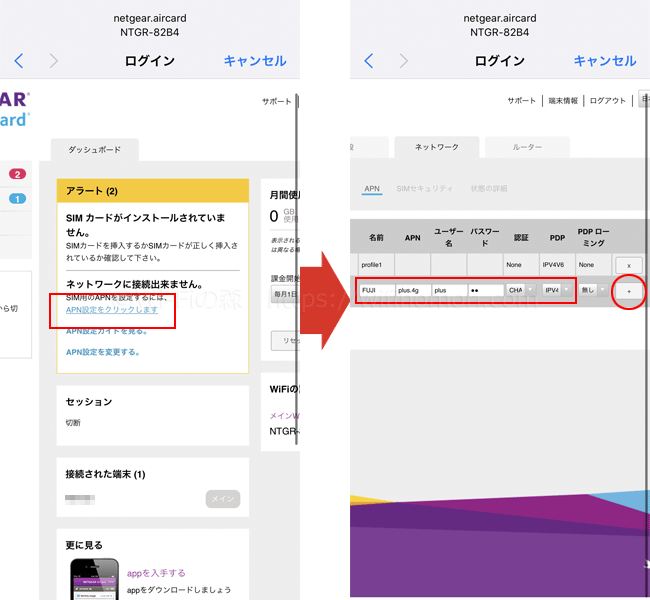
「profile1」と書かれた下の空白部分に、以下の情報を入力していきます。
- 名前:FUJI(任意の名前を入力)
- APN(接続先情報):plus.4g
- ユーザ名:plus
- パスワード:4g
- 認証タイプ:CHAP
- IPタイプ:IPv4
全部入力したら一番右の「+」をタップします。
「プロファイルが設定されました」と表示されたら「FUJI」の左側の「有効」の「◯」の部分をタップしましょう。
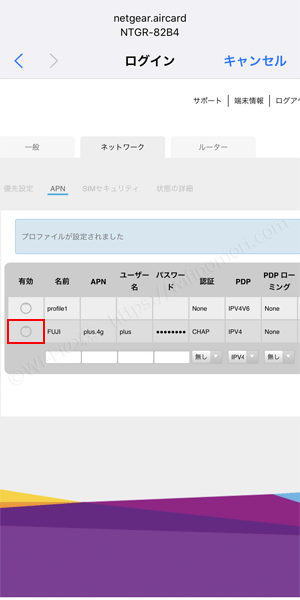
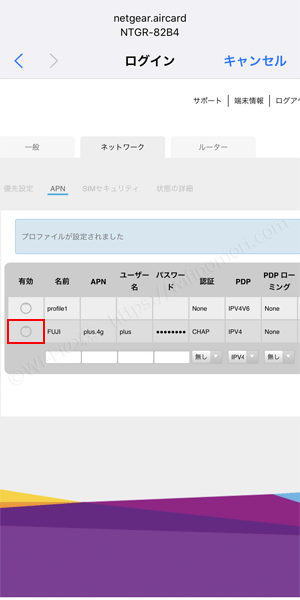
一度画面の読み込みが始まり、再度「プロファイルが設定されました」と表示されればOKです。
以上でAPNの設定は完了となります。
一度電源を切り、SIMカードを入れる


ルーターの電源を切り、電池パックを外しましょう。
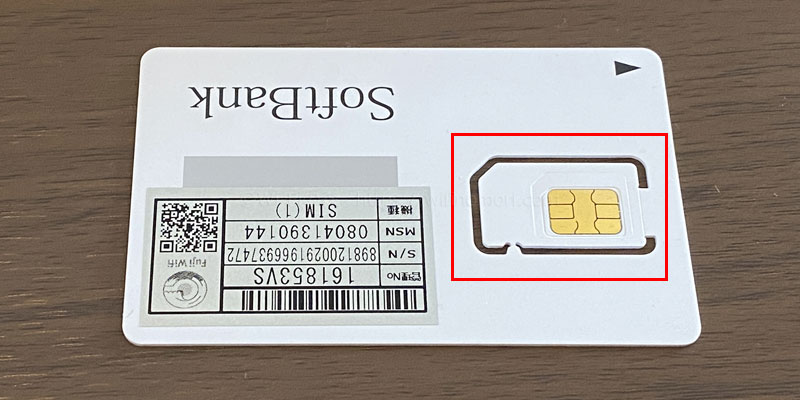
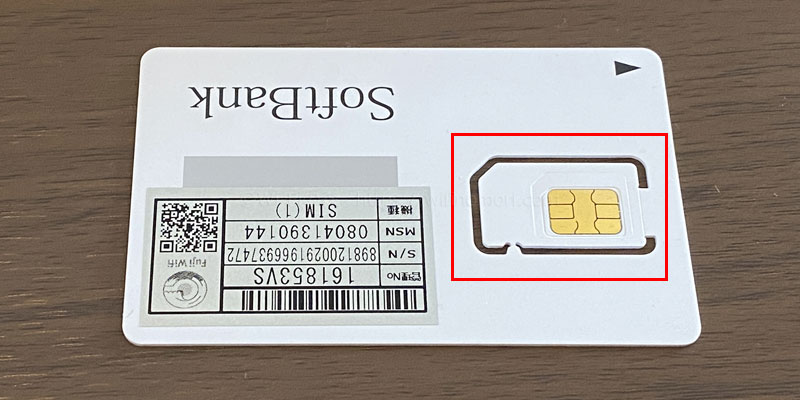
FUJI WifiのデータSIMカード
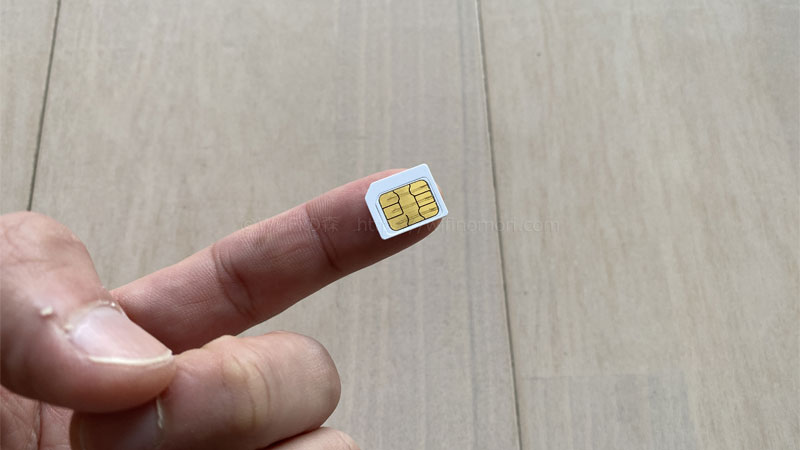
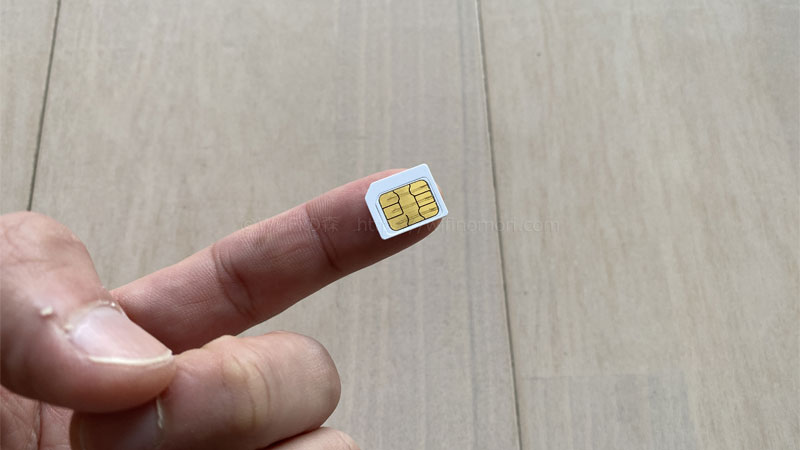
ナノサイズに切り抜いてしまっても、元に戻せます
FUJI Wifiから送られてきたSIMカードを「マイクロSIM」と言われる真ん中の大きさに切り抜きます。
FUJI WifiはSIMカードがケースに入った状態で届く場合があります。
その場合は既にnanoサイズに切り取られていますので、備え付けの変換アダプタを装着しましょう。


矢印の方向にスライドさせながら挿入する(SIMカードの向きに注意)
ルーターにSIMカードを差し込み、電池パックを入れ直して蓋をしたら電源をオンにします。
ルーターを再起動させる
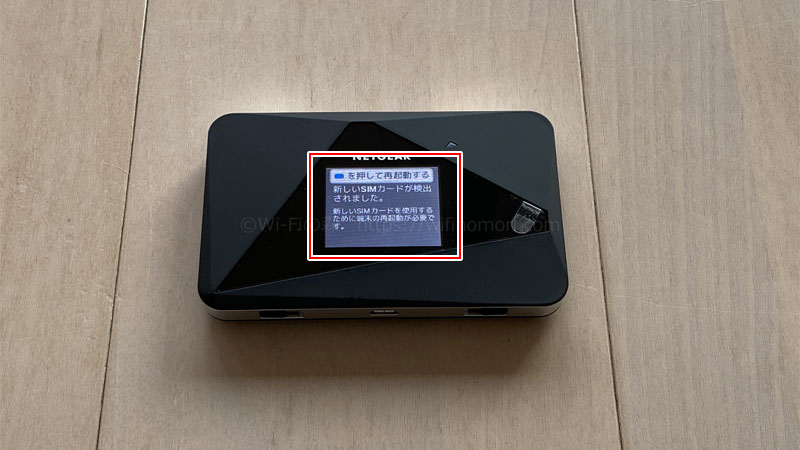
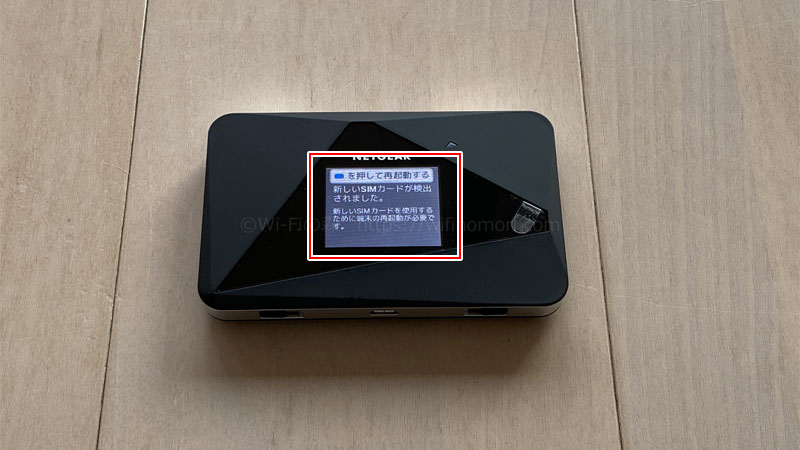
液晶画面に「再起動が必要です」と表示されると思いますので、ルーター上部のボタンを押して再起動させましょう。


ポチッと1回押すだけでOK
電源が立ち上がり、液晶画面にアンテナマークやLTE、SoftBankと表示されていれば設定完了です。


アンテナアイコン、LTEとSoftBankの文字が表示される
設定が失敗する場合は、再度ルーターにサインインしてAPN設定(プロファイル情報)をもう一度入力し直してみましょう。
また、何度か「有効」の「◯」をタップすることで上手くいく場合もあります。
AC785×FUJI Wifiの実効速度を測定


それでは気になる速度を測ってみましょう。
なんとも驚くべき結果が出ております。
夕方17時19分に測定
まずは夕方の17時19分に測ってみました。
なんと下りが40Mbps超え。
上りも12Mbpsとまずまずの速度が出ました。
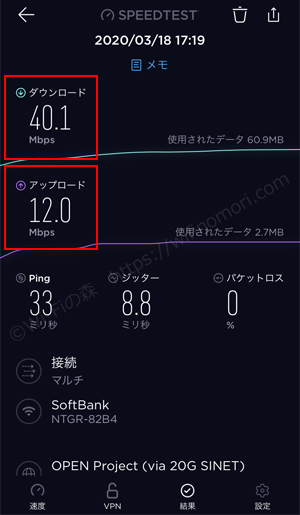
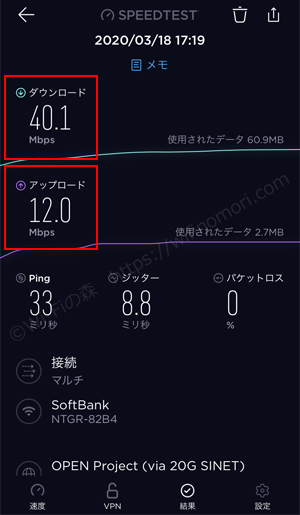
AC785×FUJI Wifiの速度測定
| 日時 | 下り | 上り |
|---|---|---|
| 2020年3月18日 17時19分 | 40.1Mbps | 12.0Mbps |
※iPhone7につないで測定しました。
夜の21時29分に測定
今度は夜の21時29分に測ってみました。
下りが少し遅くなりましたが、それでも20Mbpsをキープ。
上りはなんと28Mbpsという速度を記録しました。かなり速いですね。
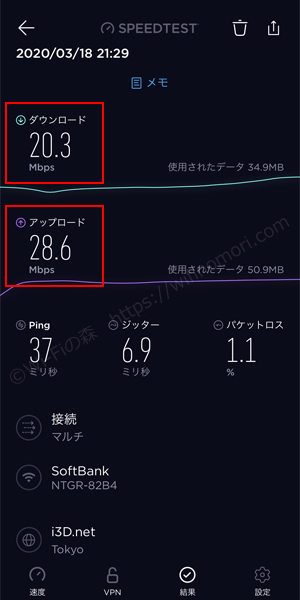
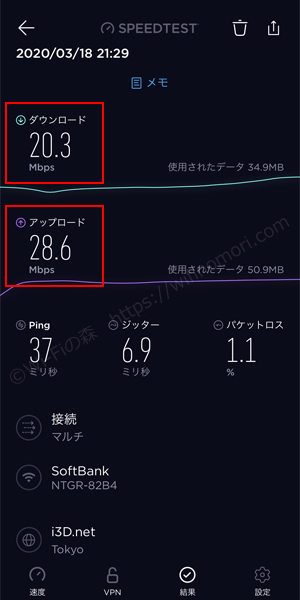
AC785×FUJI Wifiの速度測定
| 日時 | 下り | 上り |
|---|---|---|
| 2020年3月18日 21時29分 | 20.3Mbps | 28.6Mbps |
※iPhone11Proにつないで測定しました。
下りも上りもかなり安定した速度が出ています。
YouTubeやNetflixで動画を見たり、インスタのストーリーをアップさせたりなど、日常的な使い方であれば何も問題ないでしょう。
かなり使えるポケット型WiFiが誕生してしまいました。
【まとめ】縛りもなく、LTE回線がたっぷり使えるAC785×FUJI Wifiは最強コスパのポケット型WiFiである


NETGEARという名前はあまり聞き慣れないかもしれません。
たしかに日本ではまだまだ無名の部類ですが、アメリカではかなり有名な無線ルーターのメーカーだったりします。
ですが、ちゃんと日本法人もあり、専用のカスタマーセンターも用意しているくらいなので、それなりに安心して使えると思いますよ。
最後にもう一度、「AC785×FUJI Wifi」のメリットをまとめておきます。
AC785×FUJI Wifiのメリット
- 縛りがなく、いつでも違約金なしで解約できる
- 広いエリア、地下でもつながるLTE回線が使える
- 200GBでも月額たったの3,480円
- 日常使いであれば、速度は全く問題なし
- ルーターは自分のなので、返却や弁済不要
「ルーターをレンタルするのは嫌だなぁ」「契約に縛られたくないなぁ」という方に非常におすすめの組み合わせです。
これなら弊社のお客様にも安心しておすすめできるポケット型WiFiと言えます。
FUJI Wifiでは、2022年1月17日をもってデータSIMのみの提供が停止となりました。データSIM単体で契約を検討している人はNOMAD SIM(50GB:3,520円)のご利用をおすすめします。
基本的な設定方法などはFUJI Wifiと同じになります(APN情報は異なります)。
AC785の設定に関して、何か質問・相談がある方はコメント欄もしくは公式LINE@からお気軽にメッセージをお寄せください。
【必須】LINE相談前にこちらをタップして確認してください。
LINEを送る際には、以下の項目を必ず明記してください。
抜け漏れがあった場合は、返信いたしません。
- インターネット回線の契約相談であること(インターネットがつながらないなどのトラブルは契約先へ相談してください)
- 何の記事を読んでLINEを送っているか(URLを添付すること)
- 契約を検討しているインターネット回線の種類もしくは事業者名
- 現在のインターネット回線の契約(利用)状況
- インターネットの利用頻度、目的
- インターネット回線に求めること(料金、速度、利便性など)
- 今回の相談をすることになった経緯
なる早で返答させていただきます。
「モバイルWiFiルーターを使ったインターネット(Wi-Fi)サービス」の総称として「ポケットWiFi」という言葉を使っている人が多いですが、ポケットWiFi(Pocket WiFi)とは「ソフトバンク社が提供するモバイルWiFiルーター」の登録商標(商品名)になります。
そのため当サイトでは、いわゆる「ポケットWiFi」のことを「ポケット型WiFi」もしくは「モバイルWiFi」もしくは「モバイルWiFiルーター」等といった表記を使用しています。










コメント
コメント一覧 (6件)
AC785 は softbank の platinum band 8 に対応していない maker 自信もDocomo だけ対応といっている Fuji SIM も窓際受信ならOK ということですか? W06 と同じ状況 ?
コメントありがとうございます。
こちらの記事で解説していますので、あくまで弊社にて検証した結果に基づく結果となります。
ご理解のほど宜しくお願いいたします。
>Fuji SIM も窓際受信ならOK ということですか? W06 と同じ状況 ?
こちらについては質問の意味がわかりかねてしまうためお答えできません。
ご了承くださいませ。
はじめまして。NetgearのHPによるとドコモ系のsimのみ可能なようなのですが、実際はsoftbankも対応可能なのでしょうか? 4G、LTEに対応していればOKということですか? ブロードバンド代わりに主に家で使いたいと考えています。
コメントありがとうございます。
なぜだかソフトバンクSIMで使えてしまっています。
あくまで弊社での検証結果になりますので、ご理解いただけますと幸いです。
話は少し変わりますが、ブロードバンド代わりにポケットWiFiはあまりおすすめはできませんよ。
ちょっと使い程度であればいいのですが。
※ブロードバンド=高速インターネット、という意味なので、いわゆる光回線を指します。光回線のような速度や安定度はポケットWiFiでは難しいです。
余計なお世話かもしれませんがm(_ _)m
ご返信ありがとうございます。ソフトバンクsimで使えているのは何故でしょうか? 4G LTEの対応バンドがドコモと2つで、かぶっているからなのでしょうか? 4G LTE: Band 1(2100), 3(1800), すみません、こちらは詳しくないのでわかりませんが…。 とりあえず、ご返信ありがとうございます。
そうですね、それは私にもわかりかねます。おそらくバンドがかぶっているからだとは思いますが、詳しくはメーカーに聞いていただきたいですね。
あくまでも「検証した結果、使えた」というだけですので、ご理解いただきたいです。
今後とも宜しくお願いいたします。